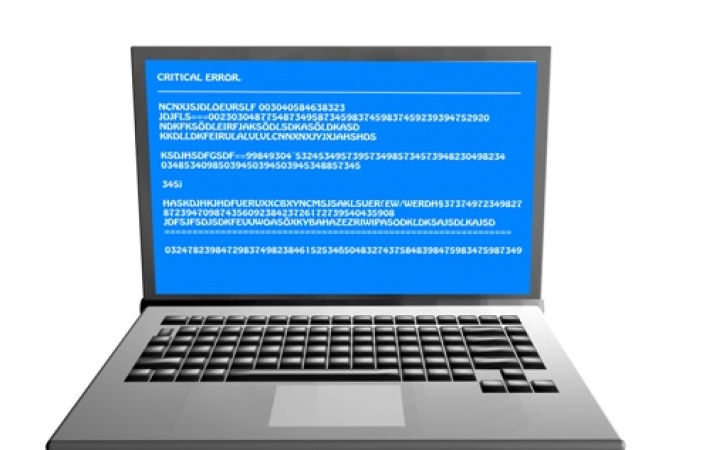Na początku warto zanotować kod błędu, czyli informację techniczną, która znajduje się na samym dole błędu BSOD, np. STOP: 0x0000009d ....
Listę błędów wraz z podpowiedziami co może być przyczyną usterki można znaleźć na oficjalnej stronie Microsoft. Znajdziesz ją tutaj.
Aby sprecyzować dlaczego pojawił się błąd, będziemy musieli odczytać informacje z pliku zrzutu pamięci DMP. Dzięki dokładniejszym informacjom poznamy jaki konkretnie plik odpowiedzialny jest za wystąpienie bluescreen'a.
Do odczytania plików DMP potrzebne nam będzie oprogramowanie firmy Microsoft o nazwie Microsoft Debugging Tools. Znajdziesz je tutaj.
Po zainstalowaniu i uruchomieniu programu będziemy musieli zlokalizować zapisany plik z rozszerzeniem *dmp. W tym celu klikamy menu Start -> Uruchom i wpisujemy polecenie: %systemroot%\minidump
W tym folderze znajdują się wszystkie informacje o błędach wraz z odpowiadającą im datą - wystarczy, że w programie wybierzemy menu File, a następnie Open Crush Dump i wskażemy odpowiedni plik.